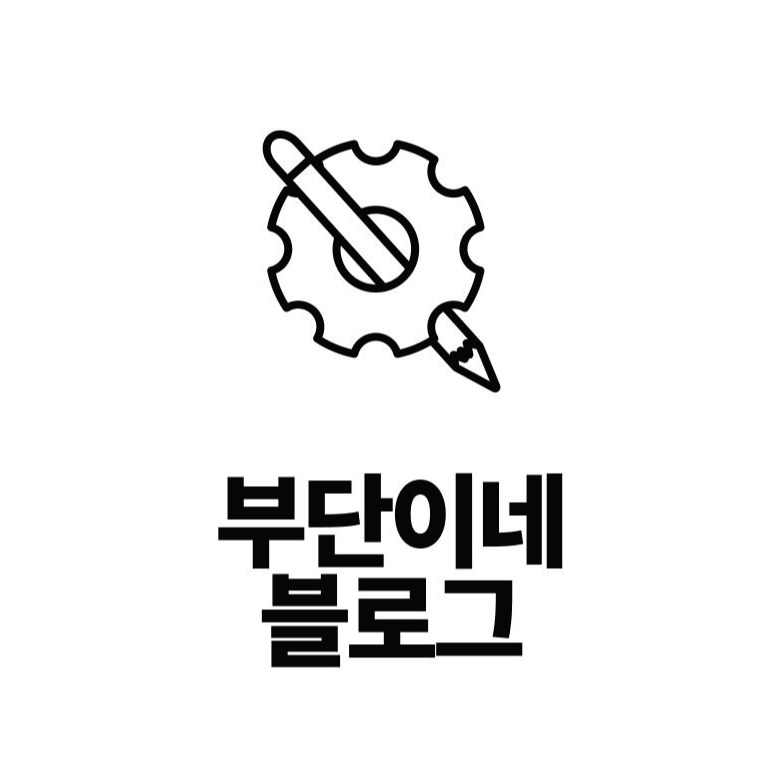티스토리 뷰
728x90
「이미 만들어진 학습 데이터를 사용하여 간단히 구현해 text포함 이미지를 text로 뽑아보겠습니다.」
※코드는 맨 아래 위치해 있습니다.
[이번 포스팅은 anaconda가 설치되었다고 가정하고 설명드립니다. anaconda가 없으신 분들은 이곳을 클릭해 다운로드하여 주십시오.]
사용하기 위한 모듈을 다운로드하여 봅시다. 다음 명령어를 anaconda prompt에 입력해 주세요
- conda activate "환경 이름"
- conda install -c conda-forge pytesseract
- 여기를 방문해 인식하기 원하는 문자를 다운로드하여주세요 (github.com/tesseract-ocr/tessdata)
- 아래의 순서대로 다운로드한 파일을 옮겨주세요
- C:(보기 - 숨겨진 파일 보기 O) -> ProgramData -> Anaconda3 -> envs -> "만든 폴더 이름 -> Library -> bin -> tessdata -> [넣어주세요]
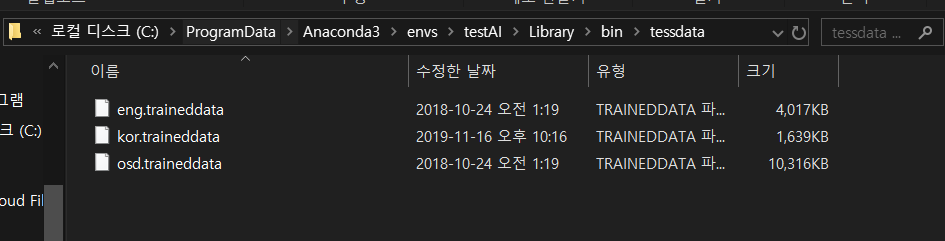
- anaconda prompt로 들어갑니다.
- cd 명령어로 경로를 jupyter notebook을 열 파일 위치로 이동합니다.

- jupyter notebook에서 새로운 python 페이지를 만듭니다.

- 지금 인식시켜볼 사진입니다.


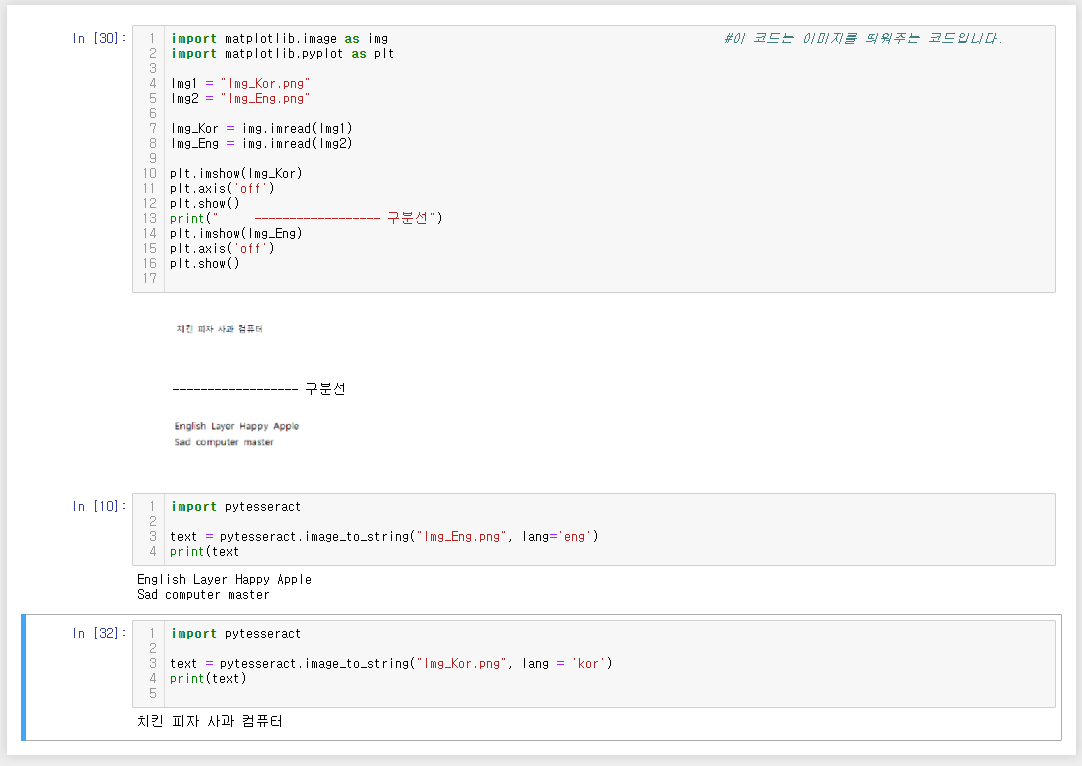
- CODE 입니다.
|
1
2
3
4
5
6
7
8
9
10
11
12
13
14
15
16
17
18
19
20
21
22
23
24
25
26
27
28
29
30
|
import matplotlib.image as img #이 코드는 이미지를 띄워주는 코드입니다.
import matplotlib.pyplot as plt
Img1 = "Img_Kor.png"
Img2 = "Img_Eng.png"
Img_Kor = img.imread(Img1)
Img_Eng = img.imread(Img2)
plt.imshow(Img_Kor)
plt.axis('off')
plt.show()
print(" ------------------ 구분선")
plt.imshow(Img_Eng)
plt.axis('off')
plt.show()
########################################################################
#eng영어를 인식합니다.
import pytesseract
text = pytesseract.image_to_string("Img_Eng.png", lang='eng')
print(text
#########################################################################
#kor한글을 인식합니다.
import pytesseract
text = pytesseract.image_to_string("Img_Kor.png", lang = 'kor')
print(text)
|
cs |
'프로그래밍 > python' 카테고리의 다른 글
| [Python] 원하는 텍스트 출력하기 - print() (0) | 2020.02.13 |
|---|---|
| [Python] 특정 문장 반복해 출력,저장하기 (0) | 2020.02.07 |
| [python]필요없는 특수문자,내용 자르기 (0) | 2020.01.23 |
| [python]txt메모장에서 원하는 text만 뽑고 메모장에 저장하기 (0) | 2020.01.21 |
| [python] txt메모장에서 text텍스트(필요없는 내용) 자르기 (0) | 2020.01.20 |
댓글
공지사항
최근에 올라온 글
최근에 달린 댓글
- Total
- Today
- Yesterday
링크
TAG
- 문제풀이
- 코드설명
- 1255
- 1251
- 컨트롤타임
- Anaconda
- 사칙연산
- 바닐라 js
- 코드업
- 주석
- Codeup
- 티처블 머신
- SMTP
- promise반환
- django
- notion api
- pygame
- 1252
- 크롤링
- localstorage
- JavaScript
- 1254
- 1253
- 바닐라 javascript
- 아나콘다
- 2022.02.05
- 도전
- 타이탄의도구들
- Python
- 꿈두레
| 일 | 월 | 화 | 수 | 목 | 금 | 토 |
|---|---|---|---|---|---|---|
| 1 | 2 | 3 | 4 | 5 | 6 | 7 |
| 8 | 9 | 10 | 11 | 12 | 13 | 14 |
| 15 | 16 | 17 | 18 | 19 | 20 | 21 |
| 22 | 23 | 24 | 25 | 26 | 27 | 28 |
| 29 | 30 |
글 보관함